| 华硕BIOS第一启动项怎么设置?华硕主板BIOS改启动顺序教程 | 您所在的位置:网站首页 › bios中文版怎么设置硬盘启动顺序 › 华硕BIOS第一启动项怎么设置?华硕主板BIOS改启动顺序教程 |
华硕BIOS第一启动项怎么设置?华硕主板BIOS改启动顺序教程
|
当前位置:系统之家 > 系统教程 > 华硕BIOS第一启动项怎么设置
华硕BIOS第一启动项怎么设置?华硕主板BIOS改启动顺序教程
时间:2023-08-26 11:02:34 作者:娜娜 来源:系统之家 1. 扫描二维码随时看资讯 2. 请使用手机浏览器访问: https://m.xitongzhijia.net/xtjc/20230826/293803.html 手机查看 评论 反馈  网盘下载
华硕笔记本Win10正版系统 V2023
网盘下载
华硕笔记本Win10正版系统 V2023
大小:4.63 GB类别:Windows 10系统 如果我们想要进BIOS设置电脑开机启动项,那么应该如何操作呢?由于不同品牌的主板BIOS有所不同,不过设置的方法大差不差,可以参考着来设置,这里以华硕主板的UEFI BIOS为例,为大家分享华硕主板BIOS改启动顺序教程,我们来看看吧。 具体操作如下: 1. 电脑开机,在出现华硕 logo的时候,连续按 Del 或 Delete 键,进入BIOS设置(同个品牌,不同型号的电脑,进BIOS热键,也会有不同,需要根据实际操作),进入到BIOS后,按 F7 键,进入Advanced Mode (高级模式)。 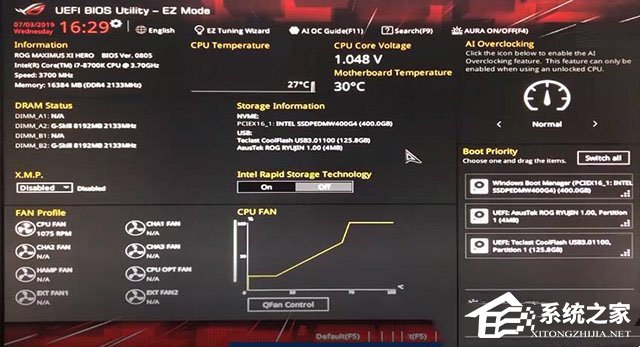
2. 将语言设置为简体中文,方便我们操作。进入 Boot(启动) 的选项卡中,在 Boot Option Priorities (启动选项属性)下,找到 Boot OPtion #1,在右侧下拉框中,选择装有系统的盘,比如固态硬盘。一般固态硬盘上面都有标注SSD字样或者品牌型号等。如果电脑是UEFI模式启动的,要选择 Windows Boot Manager 开头的固态硬盘。 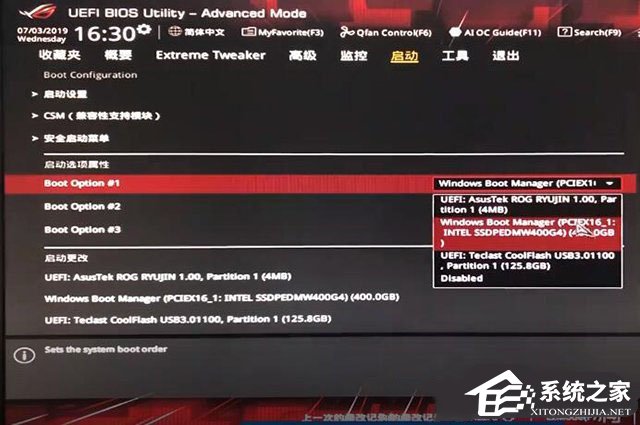
3. 这个时候,可以看到Boot OPtion #1,固态硬盘已经调整为第一启动项。 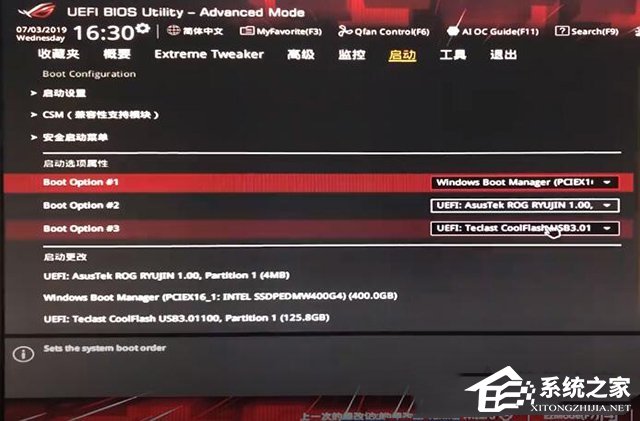
4. 最后,按 F10 键,Save & reset(保存并重启),点击OK,即可保存刚刚的BIOS设置。 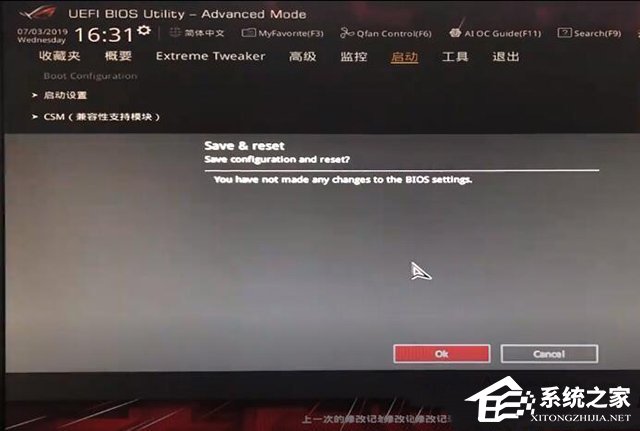
以上就是系统之家小编为你带来的关于“华硕主板BIOS改启动顺序教程”的全部内容了,希望可以解决你的问题,感谢您的阅读,更多精彩内容请关注系统之家官网。 热门系统推荐下载:⭐⭐⭐⭐⭐ 2023最新华硕Win11家庭中文版>>> 华硕专用 Windows10 22H2 X64 游戏增强版>>> 华硕 ASUS Windows10 22H2 64位 专业装机版>>> 标签 华硕Bios BIOS设置惠普电脑锁屏设置在哪里?惠普电脑锁屏设置方法 下一篇 > 华硕开机自动进入BIOS怎么办?华硕电脑开机自动进入BIOS界面的解决办法 相关教程 联想Bios如何恢复出厂设置-联想Bios恢复出厂... Bios怎么设置显卡优先-Bios设置显卡优先的方... ThinkPad笔记本安装系统BIOS设置-【图解】 Win11华硕电脑怎么在bios中设置固态硬盘启动 华为笔记本怎么进BIOS?华为笔记本电脑进入BI... 华硕主板怎么设置自动开机时间?华硕主板BIOS... 华硕主板怎么开启内存超频?华硕主板BIOS开启... 华硕开机自动进入BIOS怎么办?华硕电脑开机自... 华硕飞行堡垒怎么进入BIOS设置界面? 华硕装Win7BIOS要怎么设置?华硕电脑装Win7BI...
D盘满了怎么清理?七种方法轻松搞定! 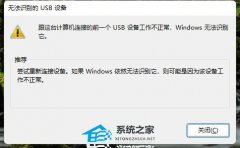
无法识别的USB设备怎么解决?六种方法解决!(Win10/Win11通用) 
电脑文件删不掉怎么办?四种方法解决!(多种情况适用) 
电脑输入法打字不显示选字框怎么办?(Win10/Win11适用) 发表评论共0条  没有更多评论了
没有更多评论了
评论就这些咯,让大家也知道你的独特见解 立即评论以上留言仅代表用户个人观点,不代表系统之家立场 |
【本文地址】